Criando um formulário WooCommerce personalizado com opções de pagamento - um passo a passo fácil
Publicados: 2022-06-16Se você não tiver uma grande variedade de produtos ou serviços para vender, talvez não precise de uma loja WooCommerce completa. Criar um formulário WooCommerce com opções de pagamento pode se tornar uma alternativa mais simples e eficaz.
Tudo o que você precisa é de um plug-in confiável que possa lidar com pagamentos para você. Você também precisa do plug-in para fornecer uma forte infraestrutura de tecnologia.
Abaixo, vamos orientá-lo no processo de criação de um formulário WooCommerce com diferentes opções de pagamento. Mas vamos primeiro dar uma olhada rápida em alguns dos motivos pelos quais os proprietários de sites podem querer usar essa forma de lidar com pagamentos.
Razões para usar um formulário WooCommerce com opções de pagamento
- Nem todo mundo quer construir uma loja WooCommerce em grande escala. E construir um apenas para vender alguns produtos ou serviços não é um uso ideal de recursos.
- Em vez de construir uma loja de produto único ou serviço único que pode nem parecer profissional, seria muito melhor criar um formulário de pagamento personalizado WooCommerce para vender seu produto ou serviço.
- Da mesma forma, em alguns casos, o proprietário do site pode estar oferecendo apenas serviços de consultoria. Uma loja WooCommerce completa para isso não seria apenas um exagero, mas também um fardo e uma distração para o seu negócio.
- O mesmo vale para coletar doações ou reservar quartos. Você realmente não precisa de uma loja WooCommerce para aceitar pagamentos nesses casos. Um simples formulário WooCommerce com pagamento fará o truque para você.
Usando o Profile Builder Pro para construir seu formulário
O processo de construção de um formulário WooCommerce personalizado com opções de pagamento pode ser dividido em duas partes: (1) criar um formulário de registro personalizado e (2) configurar as opções de pagamento.
Para a primeira parte, você precisará do Profile Builder Pro. É um plugin completo de gerenciamento de usuários com uma ampla variedade de recursos relacionados ao usuário.
Ele cria registro de usuário personalizado e flexível, login, edição de perfil, redefinição de senha e outros formulários relacionados ao usuário. Ele também oferece muitos outros tipos de recursos de gerenciamento de usuários, como adicionar funções de usuário, criar redirecionamentos de login, registro e logout no WordPress, criar conteúdo e postagens protegidos por senha e muito mais.
Se você tiver o WooCommerce instalado em seu site, também poderá criar um shortcode de login do WooCommerce e implementar o login social do WooCommerce usando o Profile Builder Pro.
Criador de perfis profissional
Se você deseja criar um formulário WooCommerce totalmente personalizado, o Profile Builder deve ser o seu plugin preferido.
Obtenha o plug-inOu baixe a versão GRATUITA
Criando um formulário personalizado para WooCommerce
Criar um formulário de registro personalizado para WooCommerce é muito simples com o Profile Builder Pro. Supondo que você tenha o plugin WooCommerce instalado e ativado em seu site, seriam necessários apenas alguns passos simples.
Comece baixando o plugin gratuito Profile Builder do seu painel do WordPress. Clique na opção Add New em Plugins e digite “Profile Builder” na barra de pesquisa.
Localize o plugin e clique no botão Instalar e depois no botão Ativar .
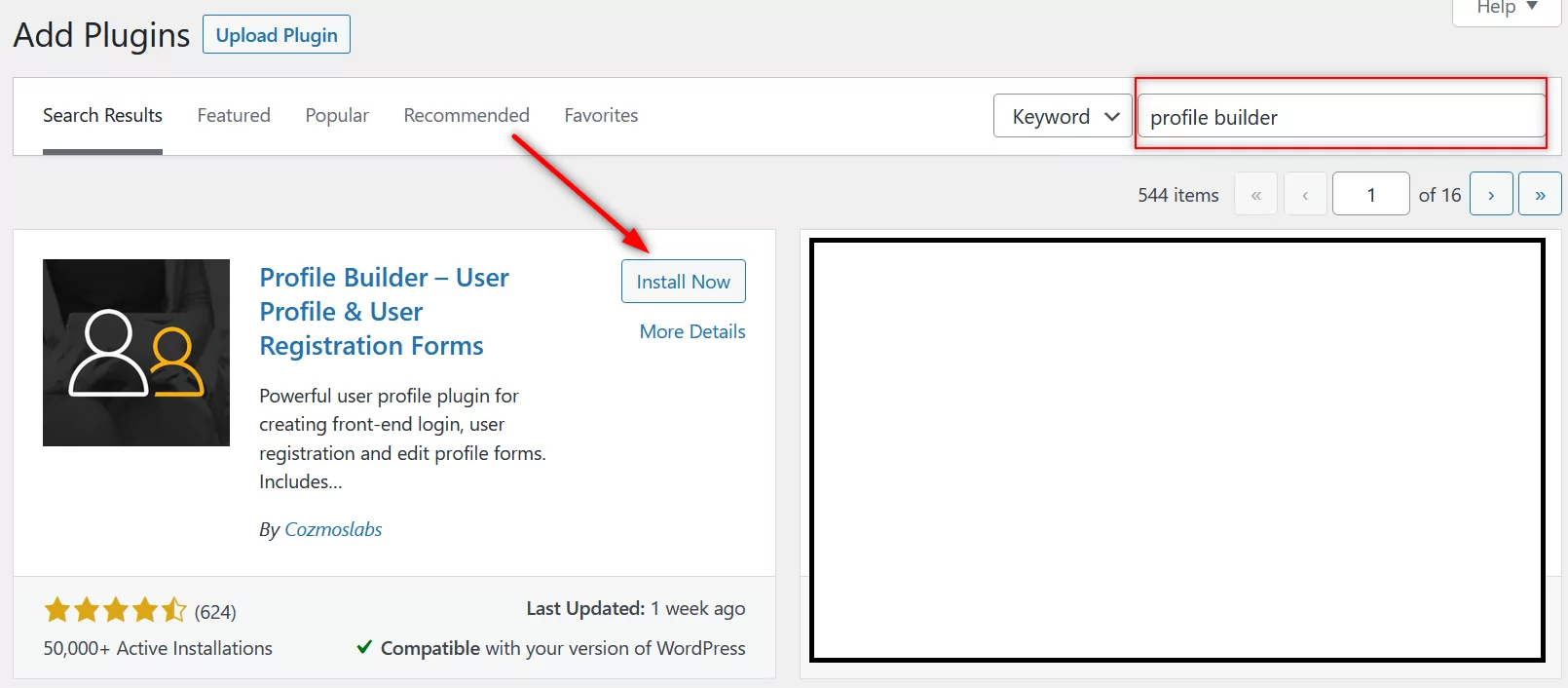
No entanto, você também precisará dos campos de cobrança e envio do WooCommerce adicionados ao seu formulário, um recurso disponível apenas na versão pro do Profile Builder. Além disso, você também pode personalizar outros campos do seu formulário.
Mas como você obtém muito mais em termos de funcionalidade geral e personalizações com o Profile Builder Pro, será um investimento valioso no gerenciamento de usuários em seu site.
Depois de comprar o Profile Builder Pro, você pode baixar o plug-in pro da sua conta no Cozmoslabs e enviá-lo para o seu site na área de plug- ins do seu painel.
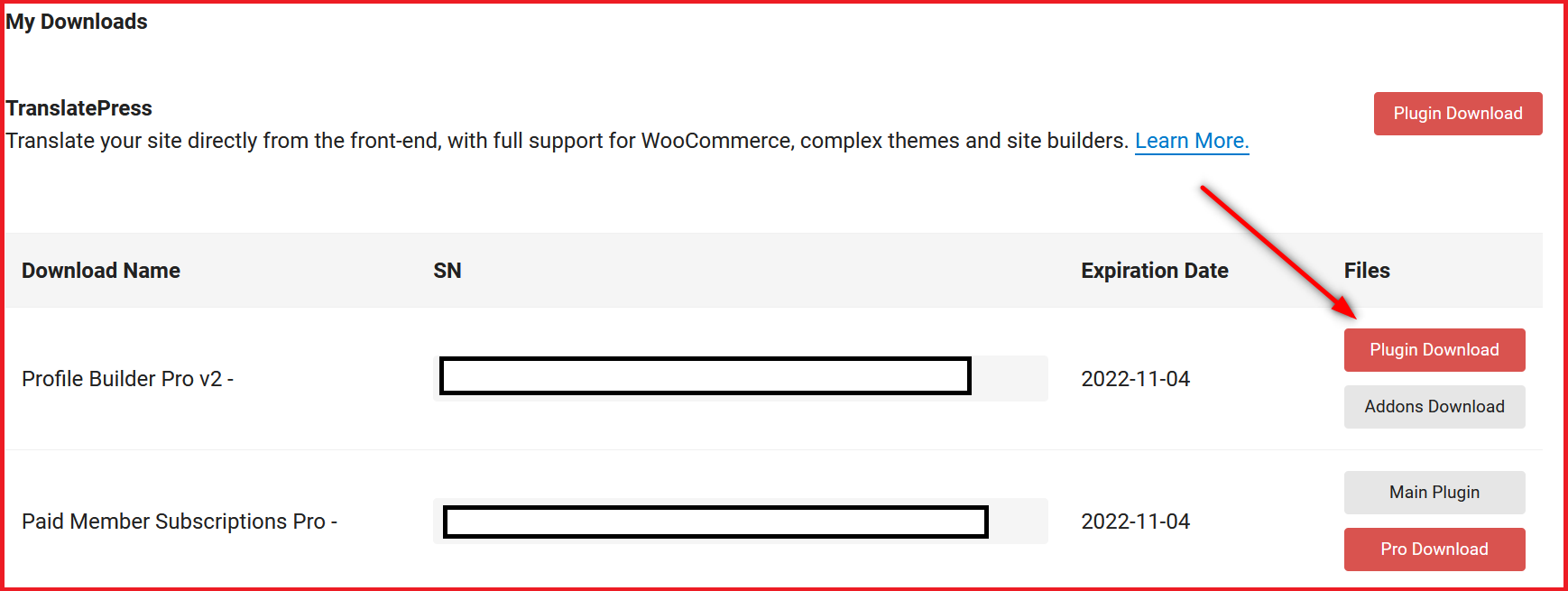
Em seguida, você precisa ativar o complemento WooCommerce Sync pro no Profile Builder. Vá para o menu Add-Ons em Profile Builder em seu painel do WordPress.
Role um pouco para baixo, encontre a opção WooCommerce Sync e clique no botão Ativar .
Agora clique no menu Form Fields em Profile Builder . Você poderá personalizar seu formulário de pagamento WooCommerce aqui.
Você pode editar os campos de formulário existentes, bem como adicionar novos, como faturamento do cliente e endereço de entrega. Assim como você vê na imagem abaixo.
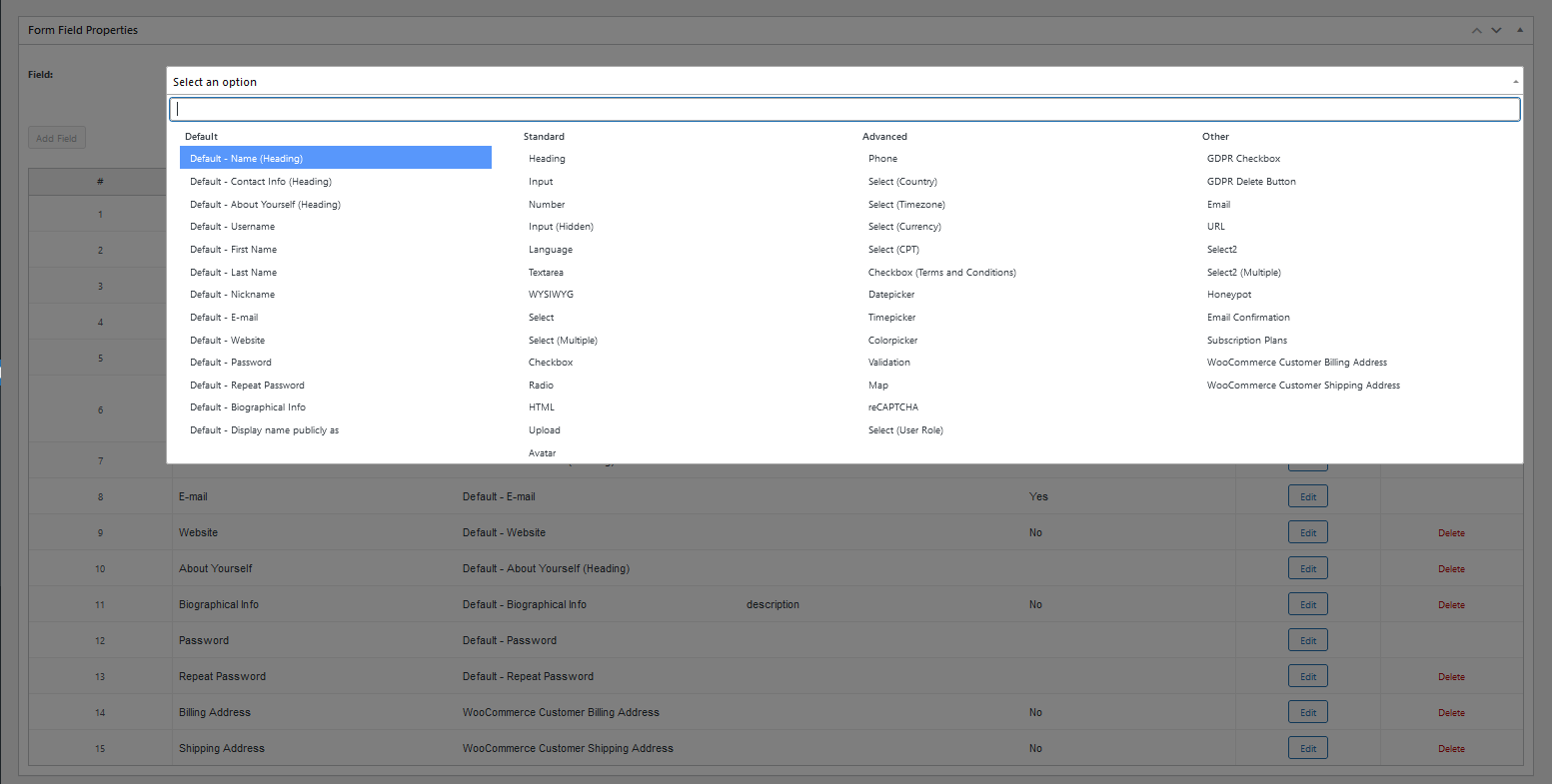
Depois de personalizar o formulário ao seu gosto, você pode ir para a próxima etapa de integração das opções de pagamento em seu formulário.
Alternativa: Criando um formulário básico do WooCommerce
Se você não precisar de toda essa personalização extra que o Profile Builder oferece para o seu formulário, há uma alternativa mais simples. Você pode simplesmente criar uma página de registro usando Assinaturas de Membros Pagos, o plug-in que permitirá que você aceite pagamentos na próxima etapa.
Vamos usar este plugin para adicionar a funcionalidade de pagamento ao formulário de qualquer maneira, então se você quiser seguir o caminho mais fácil, você pode simplesmente usar Assinaturas de Membro Pago para tudo desde o início.
No entanto, lembre-se de que desta forma seu formulário terá apenas a opção de efetuar um pagamento, os campos básicos de cadastro e alguns campos de cobrança. Você não poderá personalizar o formulário.
Mas se você deseja apenas aceitar pagamentos usando um formulário básico, ele fará o trabalho para você. Você não precisará do Profile Builder nesse caso.
Criando um formulário WooCommerce com pagamento
Agora que você tem um formulário de registro WooCommerce básico ou personalizado, você pode passar para a segunda parte do processo: Adicionar pagamento ao seu formulário WooCommerce. Para isso, você precisará do plugin Paid Member Subscriptions para ajudá-lo.
Assinaturas pagas de membros permitirão que você receba pagamentos usando diferentes métodos e gateways de pagamento. Também permitiria integrar diferentes opções de pagamento diretamente no formulário que você acabou de criar.
Dessa forma, você poderá criar facilmente um formulário WooCommerce com todas as opções de pagamento e personalizações que desejar.

Assinaturas de membros pagos Pro
Assinaturas pagas de membros tornam a tarefa complicada de aceitar pagamentos em seu site incrivelmente fácil e eficiente.
Obtenha o plug-inOu baixe a versão GRATUITA

Para instalar o plugin em seu site, você pode seguir exatamente os mesmos passos que mostrei para o Profile Builder.
Pagamentos recorrentes padrão do PayPal
Se você estiver oferecendo um serviço mensal ou uma assinatura de um determinado conjunto de produtos e quiser usar o PayPal Standard como seu gateway de pagamento, precisará integrar a funcionalidade de pagamento recorrente do PayPal.
Você pode fazer isso usando o complemento Pagamentos recorrentes para PayPal Standard . Para instalá-lo, clique na opção Add-ons em Assinaturas de membros pagos . Role para baixo para encontrar a opção Pagamentos recorrentes para PayPal Standard listada em Complementos Pro. Clique no botão Ativar .
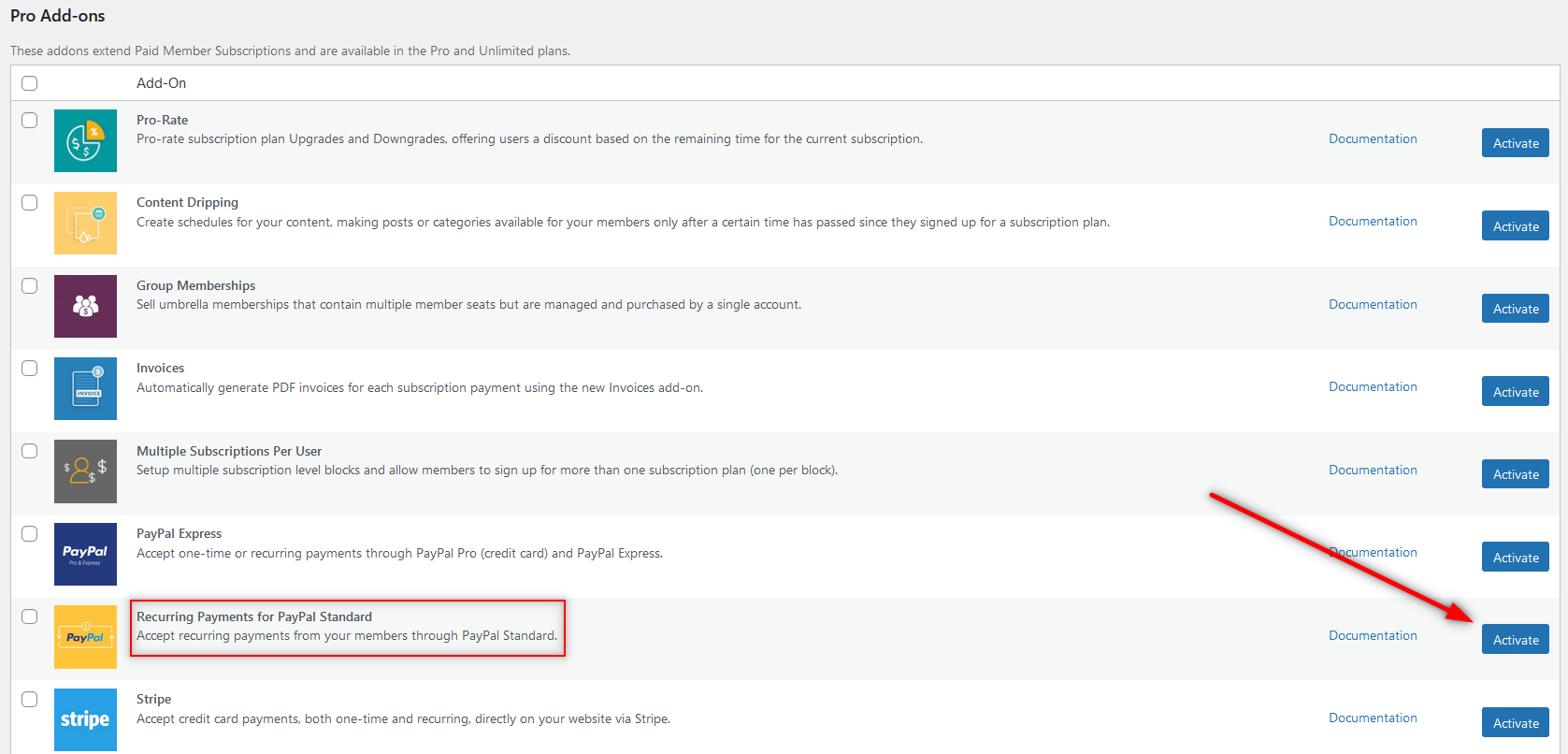
Uma vez ativado, você poderá ver o novo gateway de pagamento ao navegar para Assinaturas de membros pagos → Configurações → guia Pagamentos . Se você precisar de mais informações sobre como configurar isso, siga nosso guia aqui.
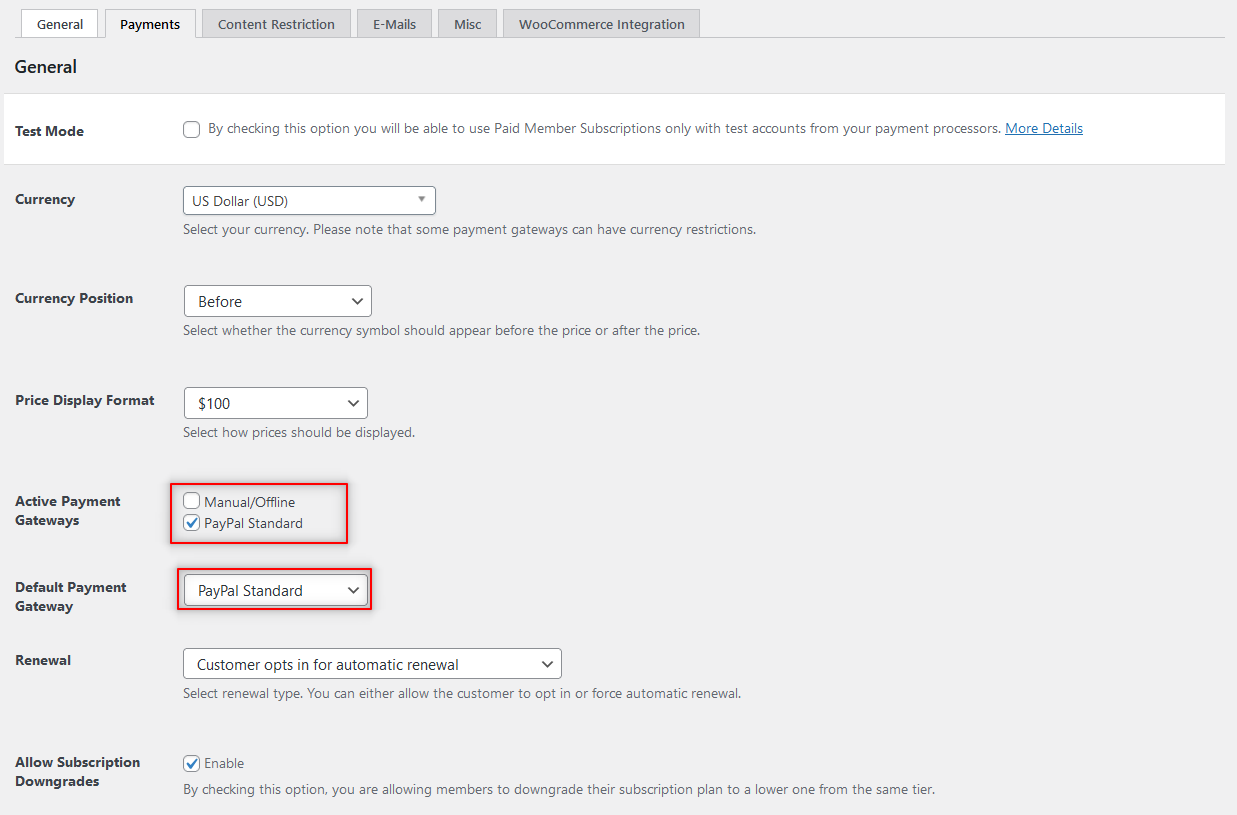
Pagamento Expresso PayPal
Em seguida, você tem a opção de pagamento PayPal Express Checkout. Para sua sorte, também temos um complemento para esta opção de pagamento. Clique na opção Add-ons mais uma vez e localize o add-on do PayPal Express . Em seguida, ative-o da mesma maneira que ativou os outros complementos acima.
Agora você verá mais duas opções de pagamento na mesma guia Pagamentos que mencionamos acima.
No entanto, você só pode ter PayPal Standard ou PayPal Express Checkout como um gateway de pagamento ativo. Este último é realmente muito semelhante ao PayPal Standard, mas oferece uma camada adicional de segurança. Ele também permite que os usuários paguem sem sair do seu site.
Instruções detalhadas para configurar esta opção de pagamento podem ser encontradas aqui.
Listra
O Stripe é outra opção de pagamento popular entre os usuários e as Assinaturas de Membros Pagos também oferecem esta.
Novamente, ative o complemento Stripe da mesma maneira. Agora você deve ver mais duas opções de pagamento listadas como opções em Ativar gateways de pagamento .
Ambas as opções de pagamento Stripe – Stripe e Stripe (Payment Intents) – são semelhantes, mas a última é mais segura e a opção recomendada. Você também pode definir o Stripe como o gateway de pagamento padrão.
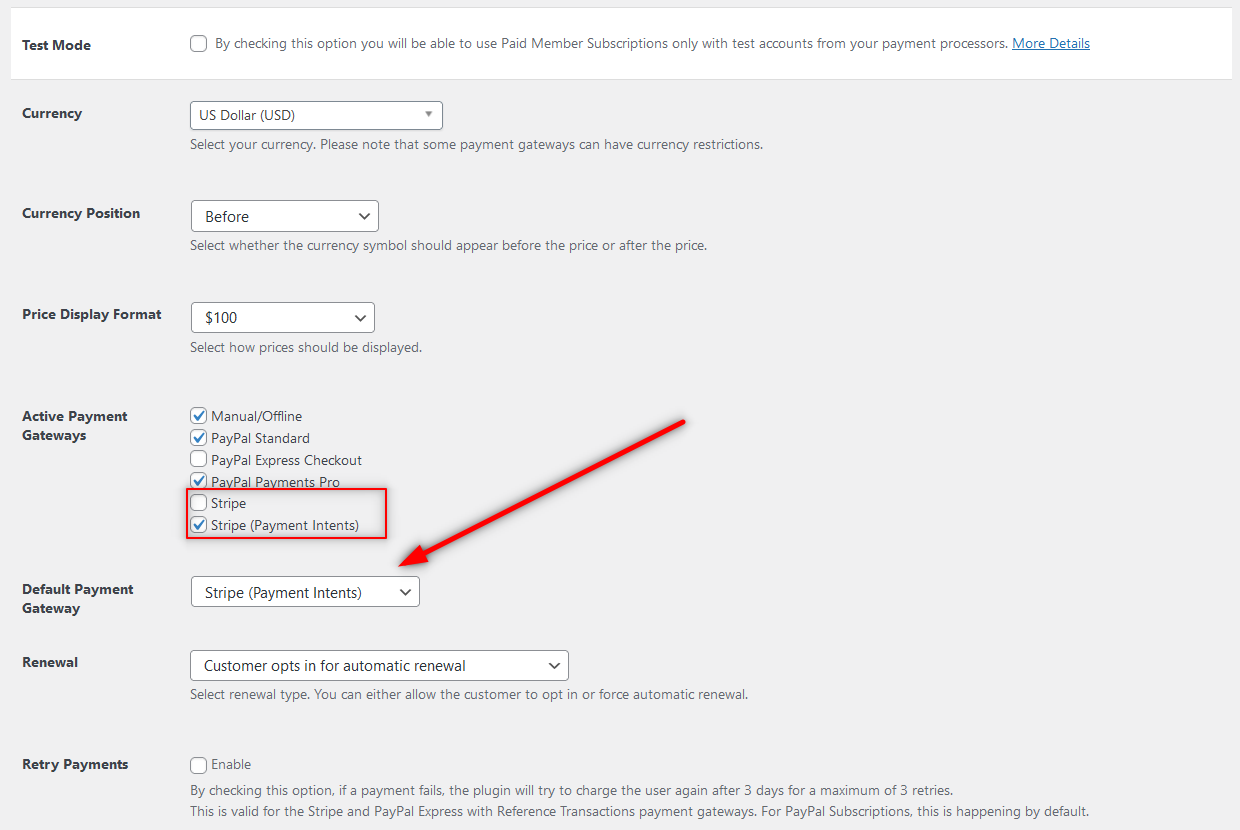
Você pode encontrar todas as instruções de configuração para o gateway de pagamento Stripe aqui.
Por fim, com todas as opções de pagamento que discutimos acima, você teria a opção de habilitar pagamentos recorrentes ou renovações automáticas para todas elas.
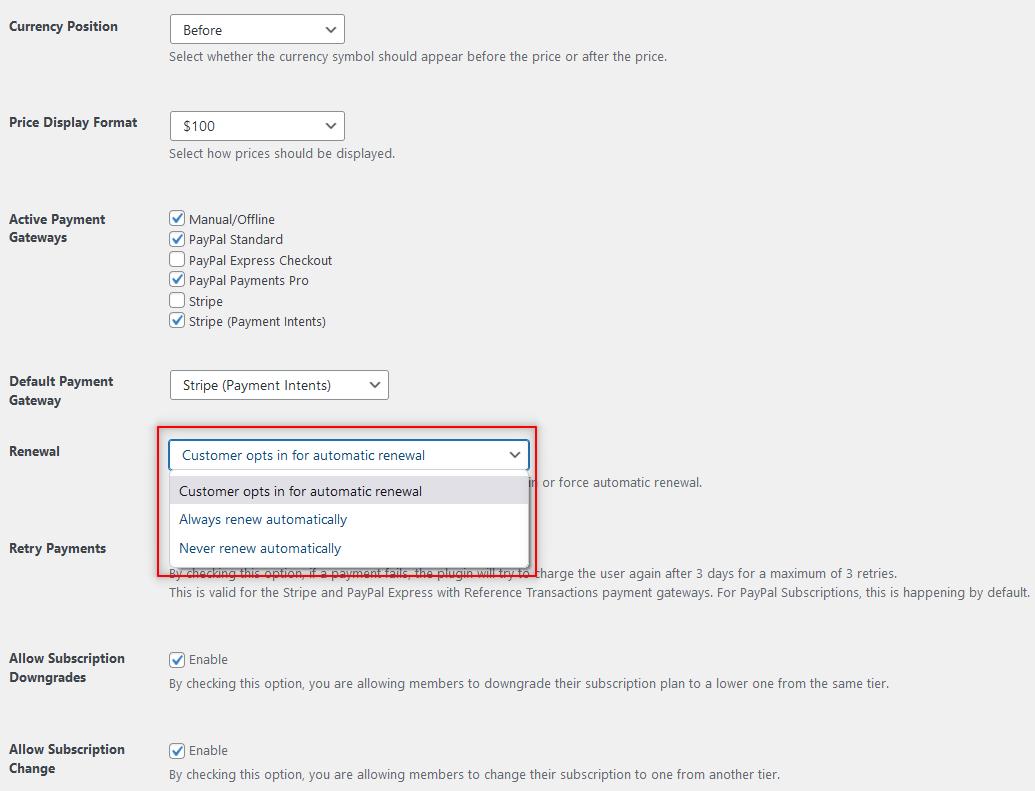
Criando um plano de assinatura e adicionando produtos
Agora que você configurou seu formulário de pagamento WooCommerce e suas opções de pagamento, é hora de mesclar os dois. Isso lhe dará um formulário WooCommerce funcional com pagamento.
Você precisará ter um plano de assinatura ativo para adicionar opções de pagamento ao seu formulário WooCommerce. Mas não se preocupe, você pode facilmente criar um com Assinaturas de Membro Pago.
Clique na opção Planos de Assinatura no menu Assinaturas de Membros Pagos e clique em Adicionar Novo . A partir daqui, você poderá criar seu novo plano de assinatura que pode ser conectado ao seu produto WooCommerce. Aqui está um guia sobre como fazer isso.
Feito isso, role de volta ao topo e clique no botão Salvar Assinatura no canto superior direito da tela.
Integrando opções de pagamento no formulário WooCommerce
Se você decidiu usar o Profile Builder para criar um formulário de pagamento WooCommerce personalizado, você terá outra etapa aqui.
Você precisará voltar para a opção Campos de formulário no Criador de perfis . Em seguida, clique no menu suspenso Selecionar uma opção na parte superior. Agora clique na opção Planos de assinatura lá.
Preencha os dados necessários. Em seguida, escolha seu plano de assinatura. Por fim, clique no botão Adicionar campo na parte inferior.
Agora, onde quer que você exiba este formulário, seus usuários também verão a opção de efetuar um pagamento. Se você não permitiu que o Profile Builder criasse automaticamente um formulário de registro para você, você precisará copiar o código de acesso de registro – [wppb-register] – e criar uma página usando-o.
Este será o seu formulário WooCommerce com pagamento. Você também teria o faturamento, envio e outros campos relevantes nele.
No entanto, se você não usou o Profile Builder e simplesmente usou o formulário de registro básico criado usando Assinaturas de Membro Pago, você terá apenas um número limitado de campos de formulário. No entanto, você poderá facilmente aceitar pagamentos através do formulário da mesma forma.
Aqui está um exemplo do formulário de pagamento WooCommerce que criamos usando apenas assinaturas de membros pagos:
Crie um formulário WooCommerce personalizado com pagamento hoje!
Criar um formulário WooCommerce personalizado pode ser complicado e complicado, mas não se você tiver um plugin de pagamentos poderoso e flexível.
Se você adicionar o Profile Builder à mistura, poderá desfrutar de muita liberdade em termos de personalização de formulários. No entanto, se você não precisar de campos de formulário personalizados, apenas as Assinaturas de Membro Pago cuidarão de tudo para você.
Ele cobriria todos os aspectos da criação de um formulário WooCommerce funcional que suporte várias opções de pagamento. E como explicamos acima, também suporta pagamentos recorrentes.
Então, o que você está esperando? Acabe com o incômodo de criar uma loja WooCommerce completa apenas para aceitar pagamentos e, em vez disso, crie um formulário WooCommerce eficiente com pagamento usando assinaturas de membros pagos.

Assinaturas de membros pagos Pro
Desde aceitar pagamentos usando vários métodos de pagamento por meio de um simples formulário WooCommerce até a criação de um site de associação completo, o Paid Member Subscriptions Pro faz tudo para você!
Obtenha o plug-inOu baixe a versão GRATUITA
Ainda tem dúvidas sobre como criar um formulário WooCommerce com opções de pagamento? Deixe-nos saber nos comentários abaixo!
